
Windows-skrivebord kan vi jobbe med fullskjermsapplikasjoner på samme datamaskin uten å måtte maksimere og minimere programmene vi ønsker å bruke på den tiden. På hvert skrivebord kan vi åpne så mange applikasjoner som vi vil, applikasjoner som de vil alltid opprettholde den etablerte ordenen.
Hvis vi bytter mellom stasjonære maskiner, vil programmene fremdeles være på samme sted, som lar oss bruke forskjellige applikasjoner samtidig på skjermen fullstendig eller delt bare ved å endre skrivebordet vi er i. Når antallet skrivebord vi har er veldig høyt, er det beste vi kan gjøre å navngi dem.
Ved å gi hvert skrivebord et annet navn, kan vi raskere og lettere gjenkjenne hvilke applikasjoner som er i den, en fantastisk metode hvis vi har mange applikasjoner åpne sammen, men vi bruker det ikke kontinuerlig, de er der for å skrive noe ned, gjøre et søk ... men de må være der.
Hvordan endre navn på Windows-stasjonære maskiner
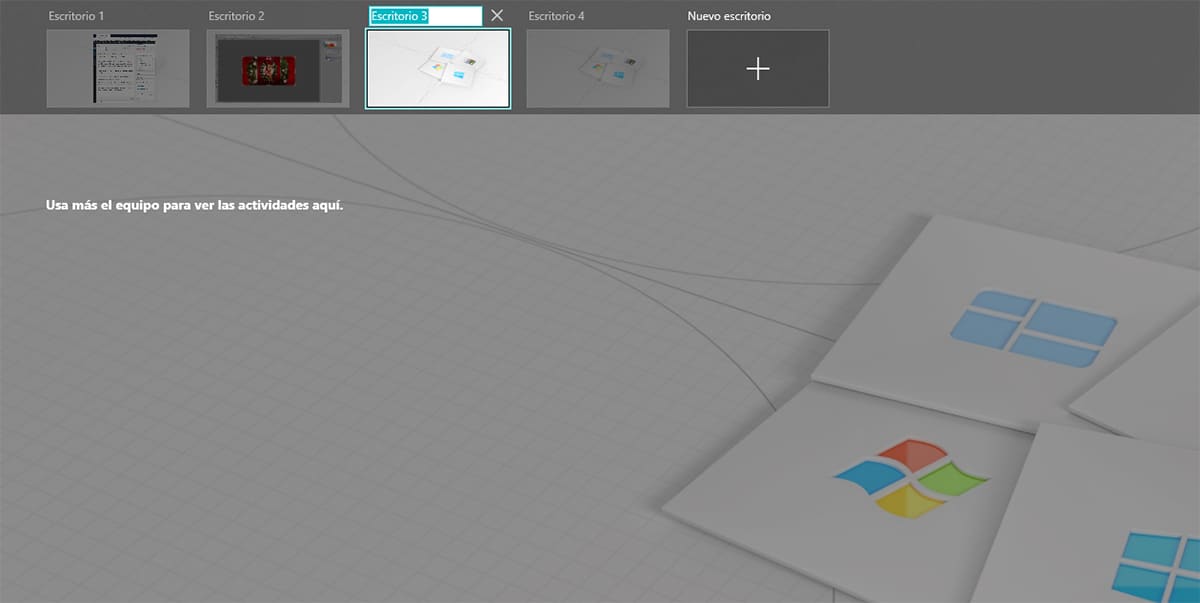
- For å endre navnet på Windows-stasjonære datamaskiner, er det første du må gjøre å få tilgang til oppgavevisningen via knappen til høyre for Cortana-søkeboksen.
- Deretter må vi plassere musen over navnet på skrivebordet vi vil gi nytt navn, og trykke to ganger for å angi navnet som for øyeblikket viser oss.
- Til slutt trykker vi Enter for å sjekke hvordan det nye navnet vi har etablert på skrivebordet allerede er tilgjengelig.
Hvordan bytte raskt mellom stasjonære maskiner
Selv om det er sant at vi via Task View-knappen raskt kan bytte mellom de forskjellige stasjonære PC-ene vi har opprettet på datamaskinen vår, men hvis vi har etablert en ordre i opprettelsen, kan vi raskt bytte mellom dem gjennom hurtigtasten Ctrl + Windows-tast + dato til høyre eller venstre, avhengig av hvor skrivebordet er plassert.